Spotify-soittolista on enemmän kuin pelkkä kokoelma kappaleita. Se heijastaa persoonallisuuttasi, makuasi ja mielialaasi. Mikä olisikaan parempi tapa personoida sitä kuin mukautettu soittolistakuva? Tiedätkö kuinka muuttaa Spotify-soittolistakuvaa?
Tämä opas kertoo sinulle Spotify-soittolistan kannen koon ja opastaa sinua soittolistan kuvan vaihtamisessa vaihe vaiheelta sekä mobiili- että pöytäkoneilla.
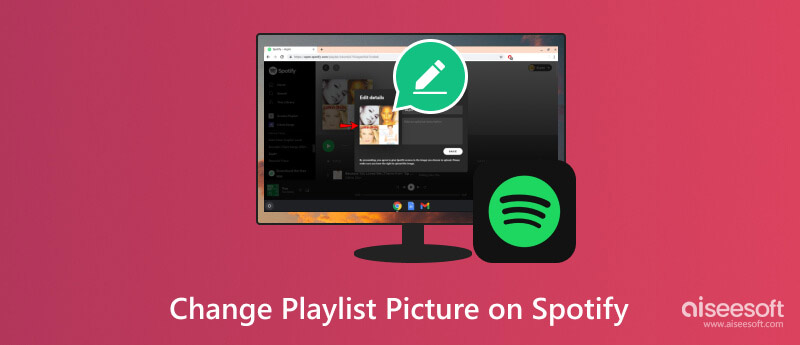
Täydellinen kansikuva voi nostaa soittolistasi tavallisesta poikkeukselliseen, jolloin se erottuu joukosta ja heijastaa aidosti sen olemusta. Olitpa sitten luonut soittolistan rentoutumista, treenaamista tai erikoistapahtumaa varten, ainutlaatuinen soittolistan kansi voi luoda täydellisen sävyn. Ennen kuin sukeltaa teknisiin yksityiskohtiin, puhutaan Spotify-soittolistan kannen koosta.
Ihanteellinen koko Spotify-soittolistakuvallesi on 640 × 640 pikseliä. Tämä koko varmistaa, että kuvasi näyttää parhaalta kaikilla laitteilla älypuhelimista ja tableteista tietokoneisiin ja televisioihin. Spotify hyväksyy kuitenkin vähintään 300 × 300 pikseliä, ja kaiken yli 640 × 640 pikselin koko pienennetään automaattisesti sopivaksi.
Suositeltava: 640 × 640 kuvapistettä
vähimmäismäärä: 300 × 300 kuvapistettä
Enimmäismäärä: Ei rajoitusta (koko muutetaan automaattisesti sopivaksi)
Kuvasuhde: 1:1 (neliö)
Tiedostomuoto: JPG ja PNG
Täydellisen Spotify-soittolistan kannen luominen vaatii kuvan, joka on sekä visuaalisesti houkutteleva että laadukas. Jos valitsemasi kuva ei ole aivan nuuskaa, voit käyttää ilmaista tekoälyllä toimivaa skaalaustyökalua, Aiseesoft Image Upscaler verkossa, parantaaksesi sitä helposti.

Image Upscaler Onlinen avulla voit parantaa kuvan resoluutiota ja varmistaa, että se näyttää terävältä ja selkeältä kaikilla laitteilla. Skaalausprosessi tuo esiin piilotetut yksityiskohdat ja tekstuurit, mikä tekee kuvastasi visuaalisesti rikkaamman ja kiinnostavamman. Se hyödyntää tehokkaita tekoälyalgoritmeja parantaakseen kuvan laatua aiheuttamatta artefakteja tai epäselvyyttä.

On kaksi yleistä tapaa vaihtaa Spotify-soittolistakuvaasi pöytätietokoneissa ja matkapuhelimissa. Voit tarkistaa alla olevat yksityiskohtaiset vaiheet ja käyttää haluamaasi tapaa vaihtaaksesi Spotify-soittolistan kannen ja lisätäksesi musiikkikokoelmaasi persoonallisen ilmeen.
Avaa Spotify-työpöytäsovellus tai sen virallinen verkkosivusto. Navigoida johonkin Kirjasto vasemmassa valikossa. Valitse soittolista, jota haluat muokata. Vie hiiri nykyisen soittolistan kuvan päälle. Napsauta kannessa olevaa pientä kynäpainiketta valitaksesi uuden valokuvan.
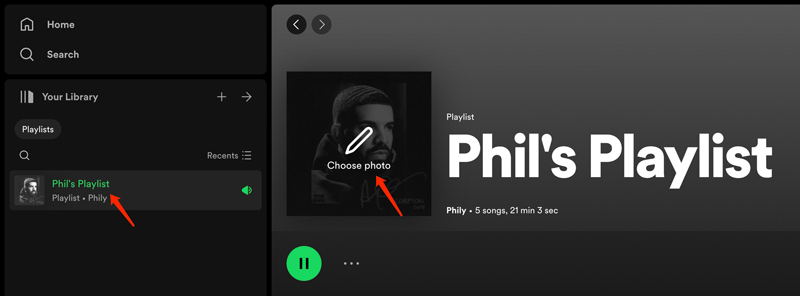
Ponnahdusikkunassa Muokkaa tietoja -ikkunassa voit esikatsella uutta soittolistakuvaa. Napsauta kolmen pisteen painiketta, jos haluat muuttaa tai poistaa sen. Napsauta Tallenna, ja Spotify-soittolistallasi on nyt upouusi kansi.
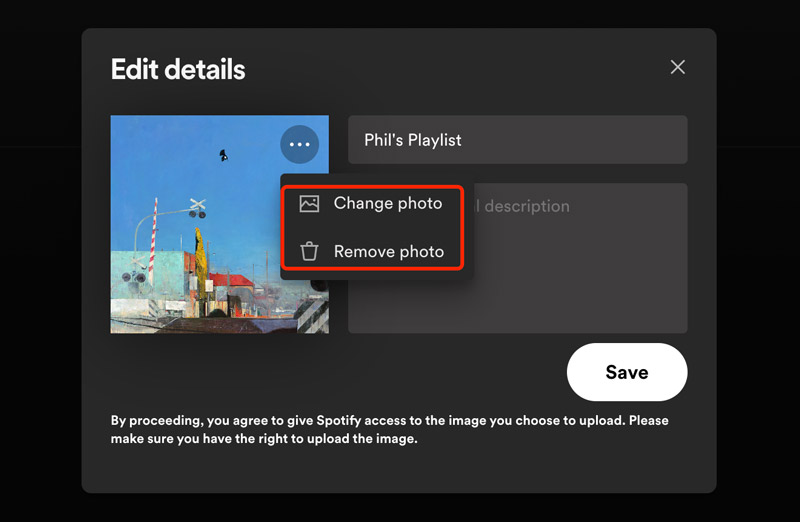
Avaa Spotify-sovellus ja napauta Kirjasto näytön alaosassa. Vieritä alas löytääksesi soittolistan, jonka kansikuvaa haluat muuttaa, ja napauta sitä. Valitse muokata ja valitse sitten Vaihda kuva.
Voit valita jommankumman Ota valokuva or Valitse kirjastosta. Jos valitset Ota valokuva, ota uusi valokuva. Napauta Valitse kirjastosta valitaksesi olemassa olevan kuvan mobiililaitteestasi. Napauta Säästä päivittääksesi Spotify-soittolistan kansikuvan.
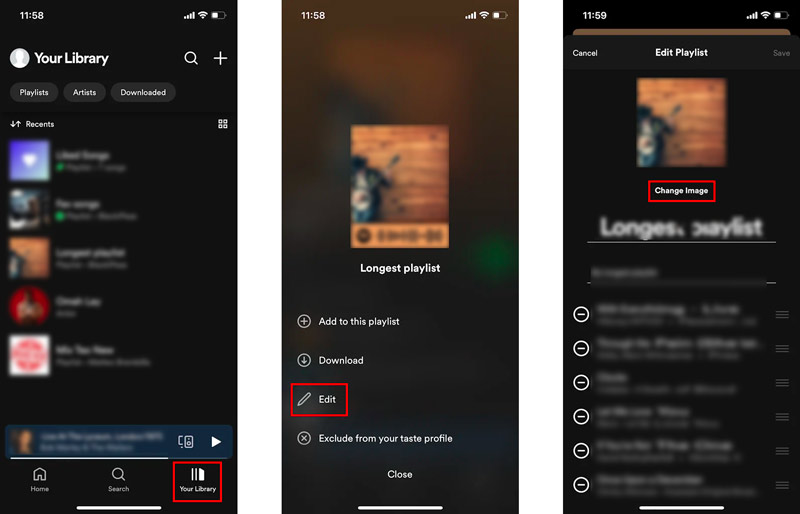
Jos sinulla on ongelmia Spotify-soittolistan kannen vaihtamisessa iPhonessa, iPadissa tai Android-puhelimessa, tässä on joitain hyödyllisiä vianetsintävaiheita, joita voit kokeilla.
Varmista, että valitsemasi kuva on JPG- tai PNG-muodossa ja että sen mitat ovat 640 × 640 pikseliä. Voit käyttää tehokasta Aiseesoftia AI Photo Editor skaalata kuvasi ja optimoida sen kuvanlaatu.
100 % turvallinen. Ei mainoksia.
100 % turvallinen. Ei mainoksia.

Vain Spotify-soittolistan omistaja voi vaihtaa soittolistan kantta. Vahvista, että olet kirjautunut sisään oikealla tilillä. Varmista myös, että sinulla on vakaa Internet-yhteys. Todenna tilisi uudelleen kirjautumalla ulos ja kirjautumalla takaisin Spotify-sovellukseen. Tarkista mahdolliset odottavat Spotify-sovelluspäivitykset. Päivitä sovellus, jos se on saatavilla. Jos et edelleenkään voi vaihtaa Spotify-soittolistakuvaa, yritä käynnistää mobiililaitteesi uudelleen.
Jos ongelma jatkuu, harkitse ongelman ilmoittamista Spotify-tukeen. Anna tiedot ongelmasta, mukaan lukien vianetsintävaiheet.
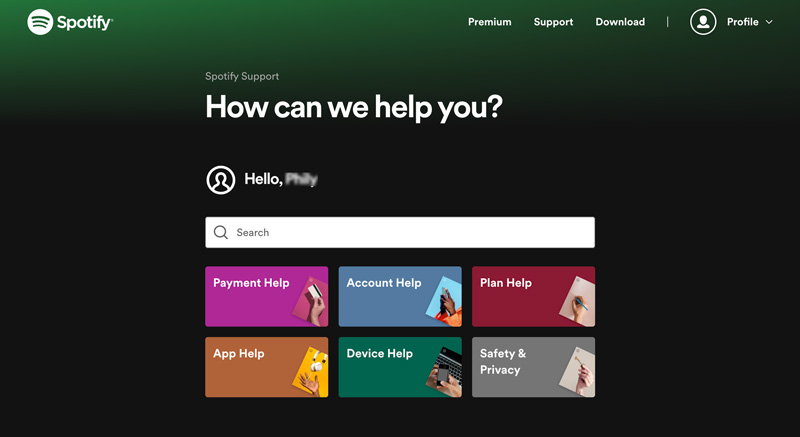
Kuinka järjestää kappaleet uudelleen Spotify-soittolistallani?
Kappaleiden järjestäminen uudelleen Spotify-soittolistalla on yksinkertainen prosessi, joka voidaan tehdä sekä pöytäkoneilla että mobiililaitteilla. Siirry kirjastoosi ja valitse soittolista, jota haluat muokata. Paina sitten kolmea pistettä soittolistan nimen vieressä ja valitse Muokkaa soittolistaa. Voit käyttää kolmea vaakapalkkia vetääksesi kappaleita vapaasti haluamaasi kohtaan soittolistassa.
Miksi uusi Spotify-soittolistakuvani ei päivity?
On muutamia syitä, miksi uutta Spotify-soittolistakuvaasi ei ehkä päivitetä. Joitakin yleisiä ongelmia ovat väärä kuvan koko tai muoto, huono internetyhteys, selaimen välimuisti ja vanhentunut sovellus.
Tarvitsenko Spotify Premiumin vaihtaakseni soittolistan kansikuvan?
Ei, et tarvitse Spotify Premiumia soittolistan kansikuvan vaihtamiseen. Sekä ilmaisilla että premium-Spotify-käyttäjillä on mahdollisuus ladata mukautettuja kuvia soittolistoilleen. Tämä toiminto esiteltiin kaikille käyttäjille joulukuussa 2020 ja laajensi aiemmin vain premium-tilaajille saatavilla olevia mukautusvaihtoehtoja.
Voinko käyttää tekijänoikeudella suojattuja kuvia Spotify-soittolistakuvassani?
On parasta välttää tekijänoikeudella suojattujen kuvien käyttöä soittolistakuvassasi, ellei sinulla ole siihen laillista oikeutta. Tekijänoikeudella suojatun kuvan käyttö ilman lupaa voi johtaa soittolistasi poistamiseen Spotifysta tai jopa oikeudellisiin seurauksiin.
Yhteenveto
Tämä viesti jakaa kaksi tavallista tapaa vaihda Spotify-soittolistakuvasi. Voit valita haluamasi menetelmän ja lisätä soittolistoihisi persoonallista ilmettä noudattamalla ohjeita.

Suurenna ja paranna kuvia jopa 4K erissä nopeasti laajalla tuella eri kuvaformaateille.
100 % turvallinen. Ei mainoksia.
100 % turvallinen. Ei mainoksia.